X3核心业务流程教程v2.docx
《X3核心业务流程教程v2.docx》由会员分享,可在线阅读,更多相关《X3核心业务流程教程v2.docx(66页珍藏版)》请在冰豆网上搜索。
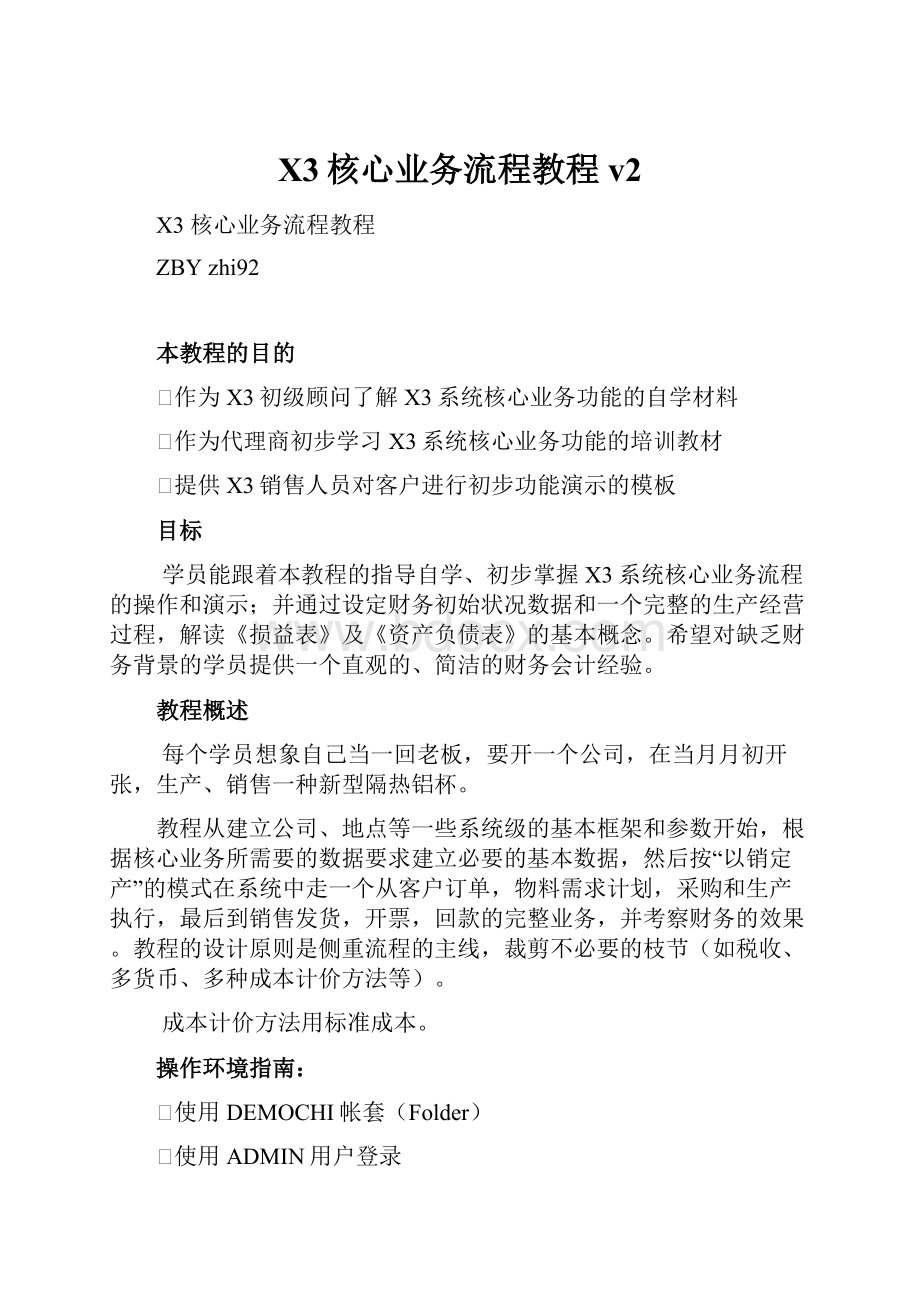
X3核心业务流程教程v2
X3核心业务流程教程
ZBYzhi92
本教程的目的
⏹作为X3初级顾问了解X3系统核心业务功能的自学材料
⏹作为代理商初步学习X3系统核心业务功能的培训教材
⏹提供X3销售人员对客户进行初步功能演示的模板
目标
学员能跟着本教程的指导自学、初步掌握X3系统核心业务流程的操作和演示;并通过设定财务初始状况数据和一个完整的生产经营过程,解读《损益表》及《资产负债表》的基本概念。
希望对缺乏财务背景的学员提供一个直观的、简洁的财务会计经验。
教程概述
每个学员想象自己当一回老板,要开一个公司,在当月月初开张,生产、销售一种新型隔热铝杯。
教程从建立公司、地点等一些系统级的基本框架和参数开始,根据核心业务所需要的数据要求建立必要的基本数据,然后按“以销定产”的模式在系统中走一个从客户订单,物料需求计划,采购和生产执行,最后到销售发货,开票,回款的完整业务,并考察财务的效果。
教程的设计原则是侧重流程的主线,裁剪不必要的枝节(如税收、多货币、多种成本计价方法等)。
成本计价方法用标准成本。
操作环境指南:
⏹使用DEMOCHI帐套(Folder)
⏹使用ADMIN用户登录
⏹整个业务最好在当月做完,这样可以看到完整的财务结果
1.
参数模块的相关设置
1.1.公司的设置
公司是市场商务活动关系中最基本的、独立的经济实体。
菜单路径:
参数>组织结构>公司
操作:
按“新记录”图标(工具条最左面的那个);
在“公司”项输入公司代码xxx(以自己名字的3个拼音首字母命名)和名称;
在“一般”页签输入短名;
在“地址”页签至少录入一个地址;
检查、确定“记账”页签下的记账货币的缺省值为CNY,会计代码的缺省值为“STD”。
按“新建”按钮创建记录。
1.2.地点设置
地点是公司内的一个逻辑划分(如不同的分厂,独立的销售部门等)。
一个公司至少要有一个地点;同时一个公司至少要有一个地点是“财务地点”,以归集财务的信息。
菜单路径:
参数>组织结构>地点
操作:
按“新记录”图标;
在“地点”项输入地点的代码(S1)和名称(自定);
在“一般”页签输入:
短名,公司法人(你刚才定义的公司),其他项缺省;
在“记账”页签将会计选项勾上;
在“地址”页签至少录入一个地址;
在“明细”页签勾上所有的地点类型。
按新建按钮创建记录。
1.3.设定用户缺省地点
为了简化以后的操作,可以设定用户(ADMIN)的缺省地点为你刚建立的地点S1。
菜单路径:
参数>用户>用户功能策略
操作:
按“新记录”图标创建用户ADMIN的功能策略如下图所示:
输入完毕后按右下方的“新建”按钮创建记录。
1.4.序列号定义
系统所用到的所有凭证或单据的编号,在“参数>基本参数>序列号定义”功能中定义,在“参数>基本参数>序列数分配”功能中分配。
DEMOCHI文件夹已经定义了基本的序列号。
考察销售订单序列号“SOH”的定义,是由3个字符的常数“SOH”+3个字符的地点变量值+7为流水号组成。
可在以后的销售订单创建时验证。
1.5.建立地点的需求计划参数
菜单路径:
参数>存货>需求参数(需求计算参数)
操作:
(从“WCY”地点参数拷贝获得S1的参数)。
在“地点”项选择WCY;
然后在“地点”项输入S1后按TAB键;
在“复制确认”窗口按“Yes”键。
1.6.其他参数调整
需调整的自动日记账(自动凭证)如下:
⏹采购收货自动日记账STKRE,第一行(Stock)的“会计代码”部分的第二行需删除(应做到标准版中);
⏹销售发货自动日记账STKSD,第一行(Stock)的“会计代码”部分的第二行需删除(应做到标准版中);
⏹销售退货自动日记账STKSR,第一行(Stock)的“会计代码”部分的第二行需删除(应做到标准版中);
⏹
菜单路径:
参数>财务>会计接口>自动日记账
操作:
在“凭证”项输入要修改的自动日记账代码(如:
STKRE);
点击“行”按钮;(在最下边)
在第“1”行(stock)的“会计代码”部分,右击第二行,选择“删除行”;
按“保存”按钮(如有“信息消息”窗口弹出,按“OK”键继续);
按“结束”按钮(系统会自动审核)。
2.基本数据设置
2.1.客户
客户是向公司购买产品,公司向其发运产品并收取货款的商业伙伴。
菜单路径:
一般数据>商业伙伴>客户。
考察系统已有客户C0001的数据(因业务在新建公司做,不会引起数据混乱问题)。
重要的数据有“信用控制”(管理,订单处理):
决定该客户可不可以做赊账交易以及最大赊账金额;“会计代码”(在财务里,商业伙伴):
决定帐户科目;“付款条件”(在财务里,付款):
确定该客户可以延期付款的期限。
2.2.供应商
供应商是公司向其采购材料或外包服务,并向其支付货款或加工费的商业伙伴。
菜单路径:
一般数据>商业伙伴>供应商。
考察系统已有供应商AN001的数据。
重要的数据有“信用控制”,“会计代码”,“付款条款”等。
2.3.库位
库位是地点下的一个库存单元(如果该地点是包含仓库管理职能的话),用于对物料的按库位存放管理。
X3中可以选择对某个物料是否要有库位管理。
库位可有不同的类型,在创建库位前必须先定义库位类型。
菜单路径:
一般数据>产品表>库位类型
操作:
按“新记录”图标;
在地点项输入你的地点(S1);
在库位类型项输入类型代码(LT1)及名称;
在“特性”页签选择“内部”类型,库位格式项输入“AABB”,建议序列项输入“AABB”,其他数据项缺省;
按“新建”按钮创建库位类型;
按“创建库位”按钮,弹出如下窗口;
在首个库位项输入“A1B1”,最末库位项输入“A1B9”;
按“保存”按钮;
在确认窗口按“OK”键;
按“结束”按钮退出。
2.4.产品种类
产品类用来对各种类别的物料定义一个数据(或参数)的模板,以方便、简化以后的物料数据录入。
浏览/熟悉系统已有的几种主要产品种类的模板,如PUS,PUR,MFG,MFS等。
菜单路径:
一般数据>产品>产品种类
操作:
检查、确定PUS种类中“科目/成本”页签下的:
会计代码项为“STD”,税务级别为“NOR”;“计划”页签下的:
再订模式项为“MRP”,再订政策项为“NES”,建议类型项为“采购”;
检查、确定MFS种类中“科目/成本”页签下的:
会计代码项为“STD”,税务级别为“NOR”;“计划”页签下的:
再订模式项为“MRP”,再订政策项为“NES”,建议类型项为“生产”;
2.5.产品及产品-地点数据
本教程所使用的产品如下图:
“@1,2CNY/UN”表示该材料对父件的数量关系是1:
1,单价为2元/个。
菜单路径:
一般数据>产品>产品
按下表所示操作指示输入产品数据(注意在输入72093时从产品种类缺省过来的计量单位是“UN”,需改为“KG”):
操作:
新建记录
输入种类
输入产品代码
输入描述1
输入客户(或供应商)
输入客户(或供应商)产品
计价方式
批次管理
输入地点
完成产品-地点数据
记录1
按新记录图标
MFS
72000
隔热铝杯
C0001
72000
标准成本
是
S1
按新建按钮
记录2
按新记录图标
MFS
72095
铝杯
C0001
A100
72095
标准成本
是
S1
按新建按钮
记录3
按新记录图标
PUS
72093
铝
AN001
72093
FIFO
是
S1
按新建按钮
记录4
按新记录图标
PUS
72062
杯垫
AN001
72062
FIFO
否
S1
按新建按钮
记录5
按新记录图标
PUS
72918
杯柄
AN001
72918
FIFO
是
S1
按新建按钮
在菜单路径“一般数据>产品>产品-地点”功能的计划页签下,补充维护如下数据:
产品
“生产提前期”项
“经济订单数量”项
“技术批次”项
72000
1
24
12
72095
5
500
100
2.6.材料成本数据
在标准成本方法下,原材料的成本必须手工输入。
菜单路径:
成本计算>一般数据>标准成本(基础数据、产品、产品成本、标准成本)
操作:
按下图所示输入72093(铝),72062(杯垫),72918(杯柄)三个原料的成本。
2.7.产品结构(BOM)(多层级BOM)
产品结构,或称物料清单,是描述产品的组成结构的一个清单。
就像一个公司机构的组织结构图,产品结构也是一个树形结构,由一层或多层“父-子”关系连接而成。
没有父件的节点(根节点)称为最终产品,没有子件的节点称为原材料,既有子件又有父件的节点称为半成品。
菜单路径:
一般数据>物料清单>物料清单
操作:
按上图所示维护第一层产品结构。
主要的输入项包括表头部分:
主产品,代码,管理单位,使用状态;组件页签:
组件,数量。
其他项取缺省值;
(如果光标停在新的一行的第一个可输入项而没有新的数据要输入,则按ESC键结束输入,下同);
类似地,按下图所示维护第二层产品结构:
2.8.成本分析元
为工作中心的定义作准备。
一个产品的完整成本可包括材料、人工、机器、转包和间接成本等几种。
一个最简单的产品生产可能只有材料和人工。
我们这里简化地只考察材料和机器两种成本,其余可类推。
产品的材料成本可通过产品结构的数据计算而得;产品的机器成本是通过在机器类型的工作中心上连接的成本分析元确定的。
菜单路径:
成本计算>一般数据>成本分析元
操作:
按下图所示维护代码为“CD-1”的机器费率和代码为“CD-2”的人工费率。
2.9.工作中心组
工作中心组是工作中心的一个组合,以便统计和分析。
可以将不同地点下的工作中心定义在一个工作中心组中。
菜单路径:
生产>技术数据>工作中心>工作中心组
操作:
按下图创建一个代码为“WG-1”的工作中心组:
2.10.工作中心
为工艺流程的定义作准备。
工作中心,作为一种生产资源,是一个特定的工艺步骤(工序)赖以实施的载体。
在工作中心上加工一个产品的操作,会消耗资源本生(机器成本或人力成本),同时需要花费时间。
这为系统进行生产成本的核算和能力需求的计划提供了基础数据。
菜单路径:
生产>技术数据>工作中心>工作中心
操作:
按下图维护WC-1,WC-2,WC-3三个工作中心(只需输入“控制”页签下的数据)。
2.11.工艺流程
工艺流程用于描述一个加工件(成品或半成品)的加工步骤或过程。
一般来说,产品结构中每一个“父-子”关系都应该有工艺流程的定义。
新建一个工艺流程代码
X3系统支持一个产品定义多个工艺流程,以工艺流程代码识别之。
一个工艺流程代码可以用于多个地点,但是对一个“产品-工艺流程代码”组合,只能绑定一个地点。
本教程中使用新定义的工艺流程代码。
菜单路径:
生产>技术数据>工艺路线>工艺路线代码
操作:
按下图所示建立一个工艺流程代码:
建立工艺流程
菜单路径:
生产>技术数据>工艺路线>工艺路线
操作:
1)按下图创建72000工艺的表头信息:
2)在工艺路线页签下输入:
行号:
5(缺省值即可)
工作中心:
WC-2
工序描述:
装配
运行时间:
5(分钟)
3)按新建按钮创建。
4)按下图创建72095工艺的表头信息:
5)在工艺路线页签下输入:
行号:
5(缺省值即可)
工作中心:
WC-1
工序描述:
成形
运行时间:
3(分钟)
行号:
10(缺省值即可)
工作中心:
WC-3
工序描述:
修边
运行时间:
2(分钟)
6)按新建按钮创建。
2.12.产品成本计算
我们已经定义了72000(隔热铝杯)的产品结构(两层)和两个加工(成品装配和半成品的制造)的工艺流程。
相应的成本数据计算如下表所示:
半成品72095(铝杯)的成本如下:
成本项目
金额
备注
原料成本
2
72093材料:
20元/KG*0.1KG=2元
机器成本
8.3333
在两个工作中心WC-1,WC-3上的加工成本:
3/60小时*100元/小时+2/60小时*100元/小时=8.3333元
劳力成本
无
外协成本
无
间接成本
无
不含间接成本总计
10.3333
含间接成本总计
10.3333
成品72000(隔热铝杯)的成本如下:
成本项目
金额
备注
原料成本
7
底层材料72093与本层材料72602,72618的成本之和:
2+2*1+3*1=7
机器成本
8.3333
底层半成品72095的机器成本
劳力成本
2.5
本层的装配人工成本:
5/60小时*30元/小时=2.5元
外协成本
无
间接成本
无
不含间接成本总计
17.8333
含间接成本总计
17.8333
菜单路径:
成本计算>成本计算>标准成本计算
操作:
输入以下数据:
地点:
S1
产品:
72000
年:
2008
计算数量:
24(缺省)
工艺路线代码:
8
物料清单代码:
1
计算所有级别物料清单:
(勾上)
更新:
直接的
按“OK”按钮计算;
在打印界面按“结束”按钮;
在日志文件界面按“结束”按钮。
在菜单路径“成本计算>一般数据>标准成本”中检查计算结果是否与预期的一致?
2.13.会计科目
会计科目是企业用来记录生产经营活动的财务效果的账户。
菜单路径:
一般数据>总账会计表>常规>总账科目
操作:
考察1001(现金-100101),1131(应收账款-1122),1243(库存商品-1405),2121(应付账款-2202),3101(实收资本-400101),5101(主营业务收入-6001),5401(主营业务成本-6401)等基本科目。
注意他们的“类型”,“分类”等关键字段的信息。
2.14.会计年度
科目的记账,会计的报表都具有时间属性。
会计年度是一个公司的会计制度所规定的财政年度(一般与日历年度一致)。
一般会计年度在结束后要关闭,新的会计年度在使用前要开启。
菜单路径:
一般数据>总账会计表>会计年度
操作:
公司:
(选择你自已建立的公司);
按“打开”按钮;
在弹出窗口中按“OK”按钮。
2.15.会计期间
会计期间是会计年度下的一个时间单位(一般以自然月份定义)。
在记录(或产生)某个时点的会计事项前,必须先打开包含该时点的会计年度和会计期间。
菜单路径:
一般数据>总账会计表>会计期
操作:
公司:
(选择你自已建立的公司);
会计年度:
(选择当前会计年度);
按“打开”按钮;
在新弹出窗口按“OK”按钮。
2.16.销售定价
检查/确认相关价格参数是否已激活
菜单路径:
参数>销售>订价参数
操作:
检查价格代码为“PRI”的记录中“现用的”选项是否已勾上:
如否则勾上后按保存按钮(系统会自动审核)。
销售价格维护
菜单路径:
销售>价格>价格录入
操作:
在弹出的“事务选择”窗口选择“PRI”事务;
点击左上的“新建”按钮,在“确认”项输入有效期(自当月1日至当年底);
在第一行输入:
产品项:
72000;
客户:
C0001;
最小数量:
0;
最大数量:
10;
单价:
30
在第二行输入:
产品项:
72000;
客户:
C0001;
最小数量:
11;
最大数量:
999999999(缺省);
单价:
25;
按“新建”键结束。
结果如下图:
销售价格查询
菜单路径:
销售>价格>价格搜索;
操作:
输入你想要查询的产品的查询条件,如产品号,客户,数量等,看结果是否是你所预料的?
2.17.采购定价
检查/确认相关价格参数是否已激活
菜单路径:
参数>采购>订价参数
操作:
检查价格代码为“T1”的记录中“现用的”选项是否已勾上:
如否则勾上后按保存按钮(系统会自动审核)。
采购价格维护
菜单路径:
采购>价格>价格录入
操作:
在弹出的“事务选择”窗口选择“T1”事务;
在“确认”项输入有效期(自当月1日至当年底);
按下图所示输入原材料72093,72602,72918的采购价格:
采购价格查询
菜单路径:
采购>价格>价格搜索;
操作:
输入你想要查询的材料的查询条件,如产品号,供应商,数量等,看结果是否是你所预料的?
2.18.付款银行定义
菜单路径:
一般数据>应付应收会计表>银行科目
操作:
按“新建记录”图标;
在表头输入如下数据:
代码:
BNKT;
描述:
培训用银行;
在基本页签输入:
地址:
培训用银行地址;
如有“没有接口代码”的警告窗口弹出,按“OK”键;
在控制页签输入:
日记账类型:
银行;
日记账:
BNK(可从右键选择);
公司:
(输入你的公司代码);
会计代码:
STD;
按“新建”按钮。
2.19.日记账过账状态
路径:
[
]
在走业务流程之前(或者每次服务器重新启动后),检查系统的日记账的过账状态,应该是“激活”状态。
如不是的话按“启动”按钮启动。
如下图所示:
3.财务状况期初数据初始化
假设公司从当期(当月)开始运作。
初始财务状况为:
自有资金(现金投入)10000元;通过短期借款得到银行存款20000元。
通过录入如下会计分录初始化(记账日期为当月1日):
借:
1001(现金-100101)10000
1002(银行存款-100201)20000
贷:
2101(短期借款-2001)20000
3101(实收资本-400101)10000
菜单路径:
财务>日记账>日记账分录
操作:
在“表头”页签按下图所示输入:
在“行”页签按下图所示输入:
按“新建”按钮。
查询/验证初始化的财务状况
通过资产负债表检查初始化数据(损益表还没有数据)。
菜单路径:
财务>财务数据抽取>查询(注:
原抽取参数定义中实收资本净额项有误:
“财务>财务数据抽取>参数”功能中“BL”参数定义第73行的“L70-L71”应为“L71-L72”)
操作:
在抽出名字项:
输入“BL”;
版本项:
(选择已有版本查询或覆盖,如要创建新版本就置空);
按“计算”按钮;
在弹出的“计算表”中的版本项:
输入一个版本号;
在“年初数”行上输入:
公司:
(你自己定义的公司);
开始:
(当月的1日);
结束:
(当月的末日);
结转:
否;
完成期间:
否;
在“期末数”行上输入相同的数据;
按“OK”按扭计算。
可以看到目前公司的资产负债表状况,总资产=总的负债和所有者权益(30000元)。
4.核心业务流程
4.1.接单
公司开张伊始,就接到客户(C0001)一笔订单:
要购买隔热铝杯120个,单价25元/个,交货日期“当天”。
菜单路径:
销售>订单>订单
操作:
在弹出的“事务选择”窗口选择(双击)“完整订单”;
按“新记录”图标,输入如下表头数据:
销售地点:
S1;
售至:
C0001;
交货页签下输入/确认如下数据:
装运地点:
S1;
要求交货日期:
(当天);
行页签下输入:
产品:
72000
订货数量:
120
基本单价:
25(应缺省得到);
按“新建”按钮。
注意系统自动产生的订单号码。
(SAOS1111201001)
4.2.做计划
4.2.1.查询计划
菜单路径:
生产>计划>企业计划
操作:
在“事务选择”窗口选择(双击)“所有订单类型”;
输入/确认如下数据:
地点:
S1;
用户:
ADMIN;
按“搜寻”键。
可看到系统中目前只有刚建立的那个销售订单(“订单”类型为“SOF”)。
由于是新建的公司及地点,所以所有的物料当前库存都为“0”(可通过“存货>查询>按产品查询库存”功能查询)。
4.2.2.运行MRP(物料需求计划)
菜单路径:
生产>计划>MRP处理
操作:
确认/输入地点为“S1”,按“OK”键执行。
4.2.3.计划查看/处理
菜单路径:
生产>计划>企业计划
操作:
在“事务选择”窗口选择(双击)“所有订单类型”;
输入/确认如下数据:
地点:
S1;
用户:
ADMIN;
按“搜寻”键。
如果需要按产品排序,可直接单击产品列的表头。
X3中建议订单的日期计算逻辑比较复杂,与需求参数中的设定、产品BOM的层次等因素相关。
初步地,从上面的MRP运行结果可看到几个现象:
1)销售订单要在05/09/08交货,建议的72000工单(“订单”类型为“WOS”的行)的完工日期是05/09/08,时间衔接OK;
2)72000建议工单的开始日期为05/08/08,这是因为在产品-地点中设定的提前期为1天并且在“需求参数”中生产提前期项的设定为“产品导向时期(ProductLeadTime)”;
3)半成品72095的完工日期为05/08/08,与72000的开工日期衔接,OK;
4)72095的开工时间为05/07/08,只提前了1天,而在产品-地点中设定的提前期为5天,系统用的是72095工艺流程的提前期;
5)再看72095的用料72093的时间,按理72095要在05/07/08开工,应建议72093在这天到货即可,但系统建议日期是05/01/08,经核对似乎是按如下方法得到:
[父件72095的完工日期]–[父件72095在产品-地点中的提前期]。
有兴趣的学员可以试着进一步考察X3系统在计算建议订单的时间问题上的完整逻辑(相关内容将在《生产制造培训》的课程中介绍)。
4.2.4.下达加工任务
菜单路径:
生产>计划>企业计划
操作:
下达72000及72095加工单如下:
点击72000建议订单行(把光标定位该行);
右击鼠标选择“计划/初始化”;
在弹出的窗口中检查数据的正确性,如下图所示:
按“执行”按钮生成确认的加工单。
系统此时显示“材料短缺”信息,属正常。
此时该行上的“凭证”栏显示产生的工单号,订单栏由原来的“WOS”改为“WOF”;
按同样的方法操作半成品72095的建议工单;
4.2.5.加工单的维护
加工单除了可以由MRP建议的订单自动生成外,也可以手工输入。
加工单维护功能用来创建、修改、或删除采购订单。
菜单路径:
生产>计划>工单”
操作:
查看生成的两个工单(在你的地点下应该只有这两张工单)。
并注意工单的“订单状态”,表头页签下的“分配”,及“状态”等项的值,在以后工单的操作过程中注意这些值的变化。
4.2.6.下达采购计划
菜单路径:
生产>计划>企业计划
操作:
下达72093,72602,72918三个原材料的采购订单如下:
按右下方的“重新分组”按钮;
在弹出的“事务选择”窗口选择“ACH”(采购);
在新的“分组”界面中确认或输入地点为“S1”,用户为“ADMIN”(应该缺省获得);
按“搜寻”按钮,应搜寻到MRP建议的3个采购建议